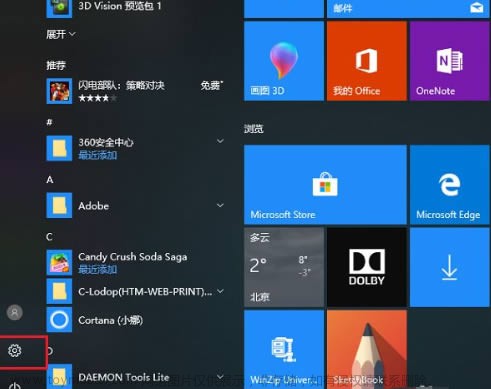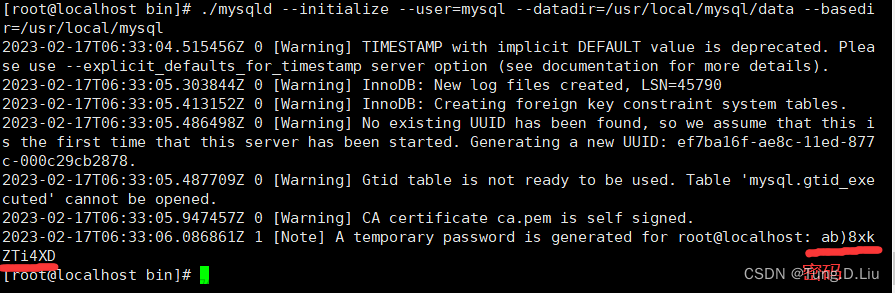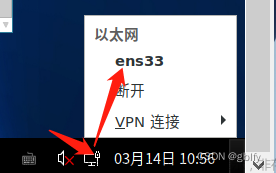sqlserver安装以及使用
一、重装操作系统
操作系统win10镜像
原因:sqlserver无数次失败让我放弃原来操作系统。
重装操作系统三步骤
1>下载大白菜一键装机工具
2>有一个u盘,8G以上存储空间
3>win10系统镜像
详细讲解:
win10系统镜像下载4.5G,iso文件。
下载地址http://windows.xnjzv.cn/win10/
这里 选择系统之家。
下载一般需要20分钟。
大白菜一键装机下载
在大白菜官网进行下载。
打开大白菜软件制作u盘启动盘:
通过一件制作启动盘大概2分钟。提前保存u盘数据
将win10复制到u盘
重启进入bios设置u盘启动,重装系统大概10分钟左右。重装后拿走u盘进入新的操作系统。
二、sqlserver数据库的安装
1.成功安装sqlserver
从官网直接下载sqlserver,大概5-6M。建议下载dev版本,免费的。
直接点击运行,网速可以安装大概30分钟。
如果不重装操作系统的话,怎么就是安装不成功。总是到最后2分钟提示连接不上服务之类的错误。后来果断重装操作系统。
最后成功安装sqlserver。
这一步还未成功。
找到sql2019文件夹下有个setup.exe运行,大概124kb
接下来基本上就是下一步的操作,包括设置账号密码。
提示一点在安装相关软件提示可以选择全部选择,不建议全部安装,自己尝试是错误的,尽可能少的选择,选择3-4安装,这样一路成功。(比较重要)
2.安装可视化工具ssms
这个可视化工具在微软官网下载,大概600M直接运行点击下一步。
3.成功安装图像

4.如果未设置用户名密码请阅读
打开可视化工具,通过windows身份直接验证。这个不需要密码。
通过sqlserver验证显然不行,解决办法:
右键选择数据库,安全性设置账号密码,通过保存左上角提交脚本就可成功设置账号密码。文章来源:https://www.toymoban.com/news/detail-450939.html
三、总结
sqlserver安装过程相当简单。接下来就是继续安装微软的vs2022软件。
sqlserver数据库软件对操作系统和应用软件的架接是非常重要的。由于其保密性,所以安装要删除相关软件,否则由于安全性原因提示不成功。文章来源地址https://www.toymoban.com/news/detail-450939.html
到了这里,关于重装操作系统win10+重装sqlserver+数据库可视化工具的文章就介绍完了。如果您还想了解更多内容,请在右上角搜索TOY模板网以前的文章或继续浏览下面的相关文章,希望大家以后多多支持TOY模板网!